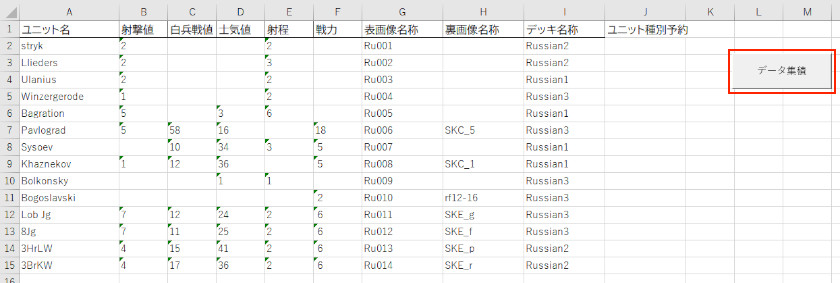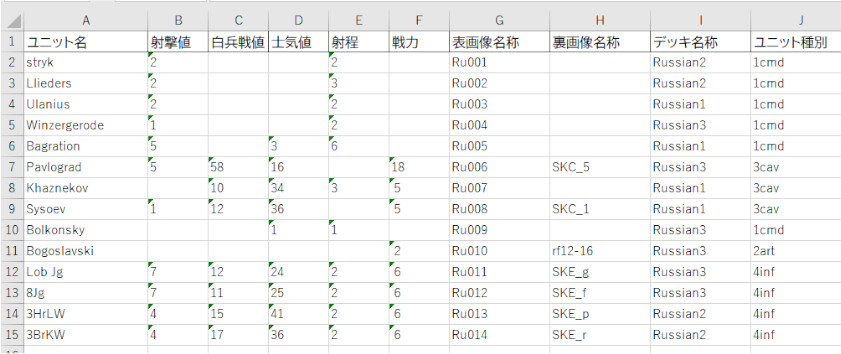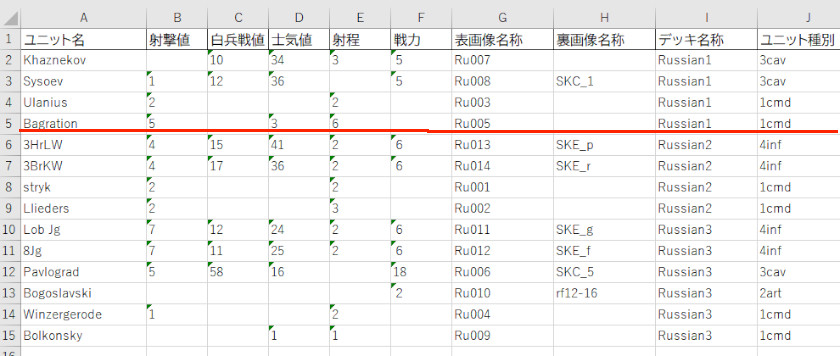つづき
(5)編集した基本情報の”ひな型”を基本情報(集積用)に追加
(A)”ひな型”画面の”データ集積”ボタン(下図赤枠)を押した時に、
”ひな型”画面の内容を基本情報(集積用)に転送する(VBA)。また、この時に
ユニット種別(*1)を設定する(VBA)。判定条件は、以下の通り。
・戦力が空白なら指揮官(c)とする。
・射撃値から射程までの諸元が全て空白なら砲兵(a)とする。
(B)基本情報(集積用)は、初期状態を下図のようにしておく。
(C)上記(A)の結果は、下図となる、
(6)基本情報(集積用)を手動編集
ここでの編集目的は、以下の3つである。
・デッキ名称毎にソートする(纏める)。
・デッキ内でユニットの順序を変える(順序の後の方がプレイ画面で見た時に上に表示される)。
基本的には、OOBに合わせる。下図の場合、Russian1のデッキでは、Bagrationが一番上に表示される。
編集結果の例を以下に示す。
(*1)ユニット種別が必要な理由は、次の通り。
Pythonでユニット共通部を文字列定数で設定するが、次の種別で内容が大きく違う。そこで、
Pythonに入力するデータにユニット種別を追加すると処理できる。
・種別1(文字”4inf”、”3cav”で表現) :歩兵、騎兵
・種別2(文字”1cmd”で表現) :指揮官
・種別3(文字”2art”で表現) :砲兵
種別文字の先頭の数字は、データソート用に付けた(1が最優先)。
<個人的な感想>
デッキ内でユニットの順序を決める為には、全てのユニットが揃っている必要がある。
そこで、諸元データから編集した全ての情報を基本情報(集積用)に順次追加していく事になる。
ワグラムの戦いのフランス軍などの場合、8回(4シート分、1回に1/2シートを入力・編集)に
なるので、データ集積も編集も大変である。しかし、今までに比べれば、随分と効率化できる。